1分钟将身份证照片做成标准复印件,简单又实用,职场必备!
我是【桃大喵学习记】,欢迎大家关注哟~,每天为你分享职场办公软件使用技巧干货!
在日常工作或者生活中,我们经常需要使用身份证复印件办理各种业务。今天跟大家分享的是在WPS文档中,1分钟将身份证照片做成标准尺寸复印件,简单又实用,职场必备。
废话少说,直接上干货,具体操作步骤:
第一步:
用手机拍下身份证的正反面照片,需要特别注意的是拍照时尽量把身份证拍正拍清晰一些,方便后面的照片裁剪。

第二步:
把拍好的身份证照片插入到WPS的Word文档中,如下图所示
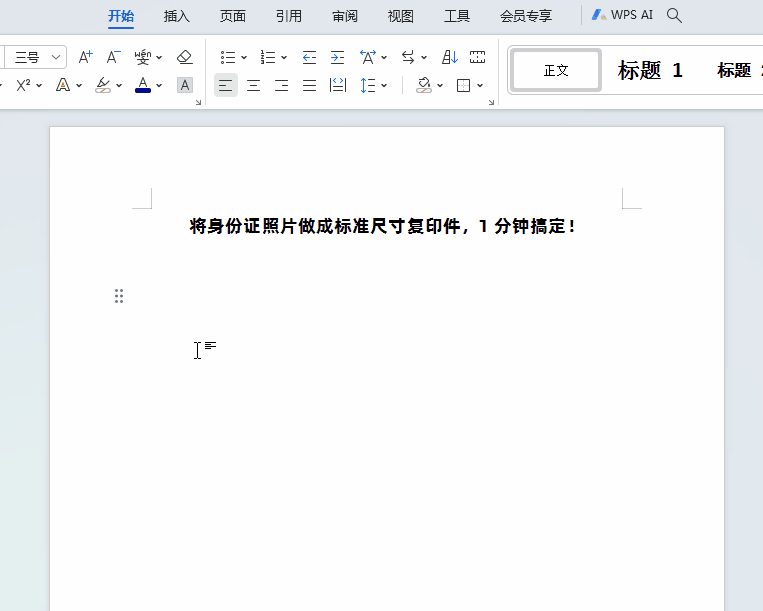
第三步:
首先选中图片→接着点击【图片工具】→然后点击【裁剪】→通过拖动图片四周的黑色控制块将多余部分裁剪掉→拖动黑色控制块完成图片尺寸选择后,最后按【Enter】键确认裁剪。
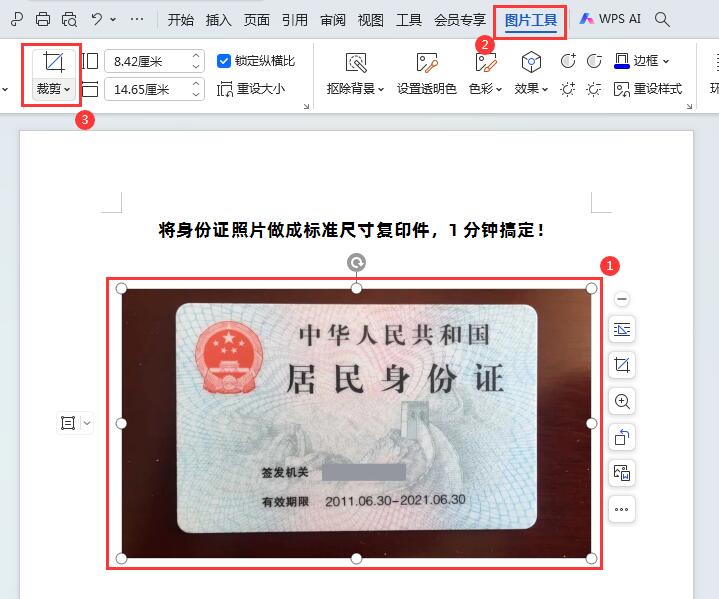

第四步:
点击【插入】→【形状】→选中【圆角矩形】,然后设置圆角矩形的尺寸为宽高为8.56cm*5.4cm(备注:这个尺寸是身份证证件标准尺寸)
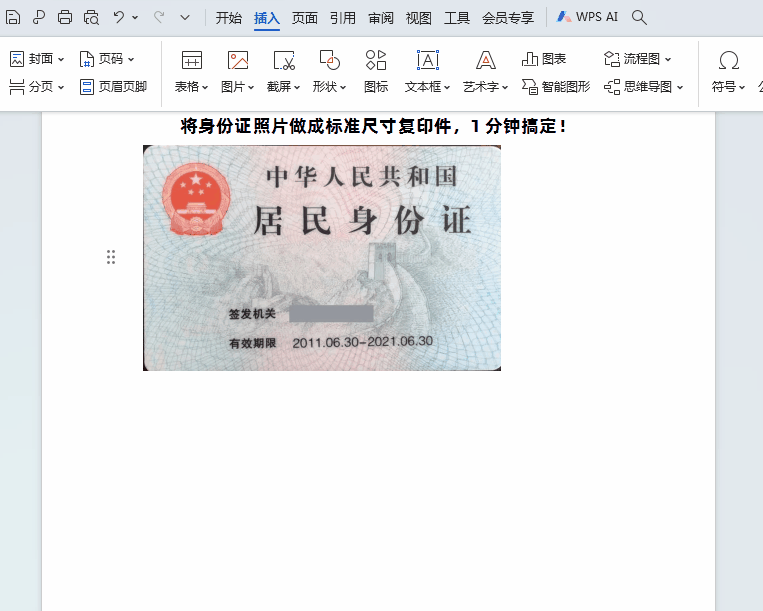
第五步:
先复制上面的身份证照片→然后选中插入的【圆角矩形】→鼠标双击【圆角矩形】(或者点击鼠标右键,选择【设置对象格式】)→在弹出的“属性”对话框中点击【填充】选中【图片或纹理填充】→【图片填充】选择“粘贴板”,这样刚才复制的身份证照片就填充到圆角矩形中了。
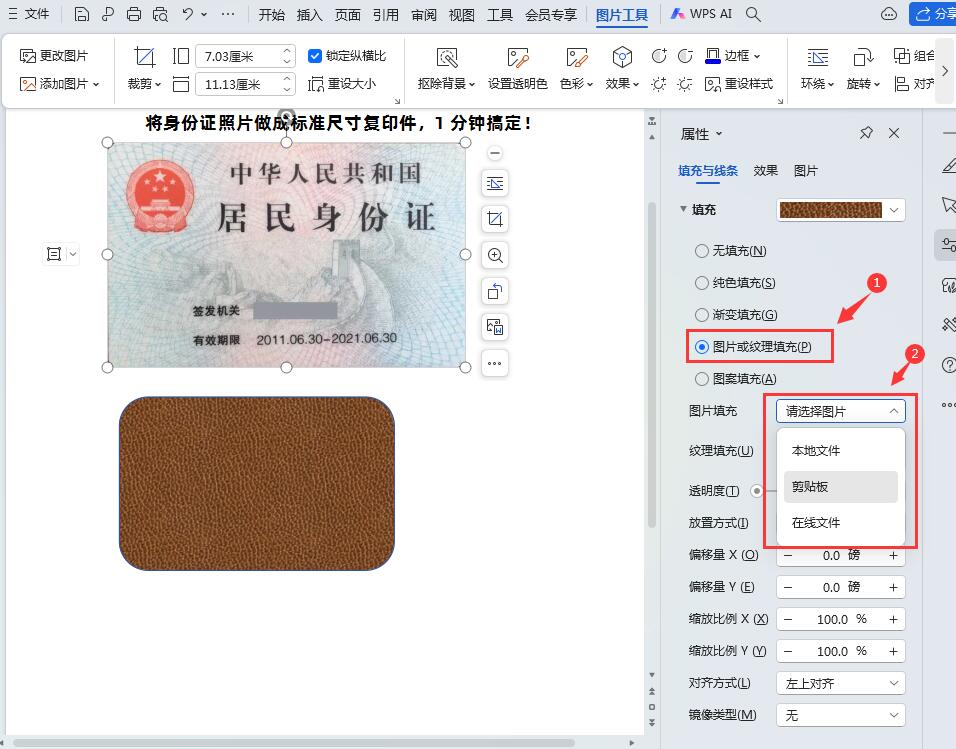

第六步:
选择【圆角矩形】轮廓设置为【无边框颜色】,然后删除上面的身份证照片,当然身份证正面照片用同样的方法设置即可。
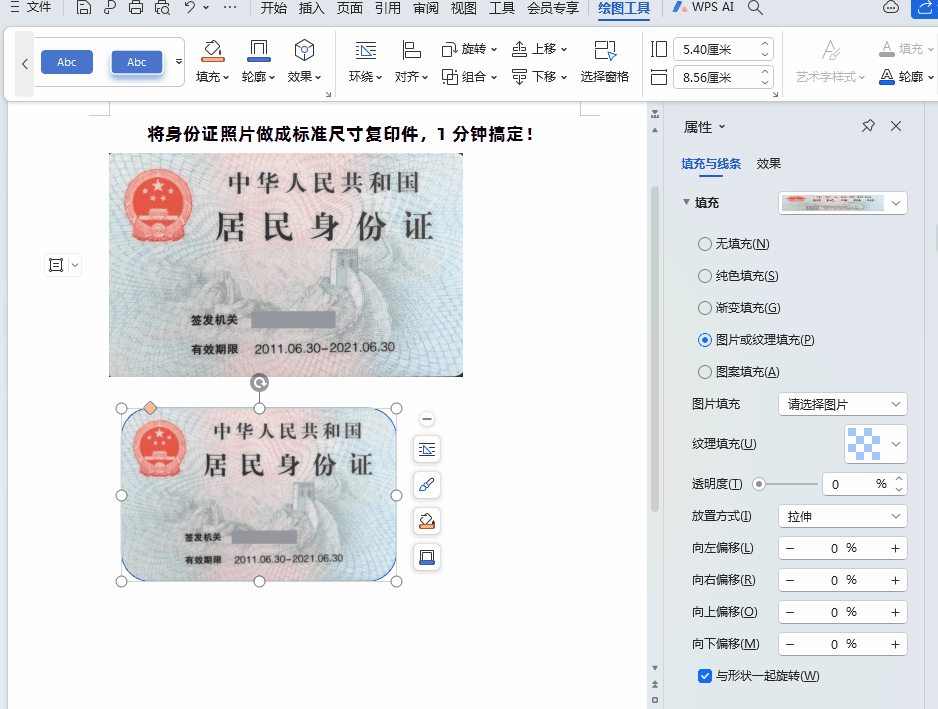
以上就是【桃大喵学习记】今天的干货分享~觉得内容对你有帮助,记得顺手点个赞哟~。我会经常分享职场办公软件使用技巧干货!大家有什么问题欢迎留言关注!











